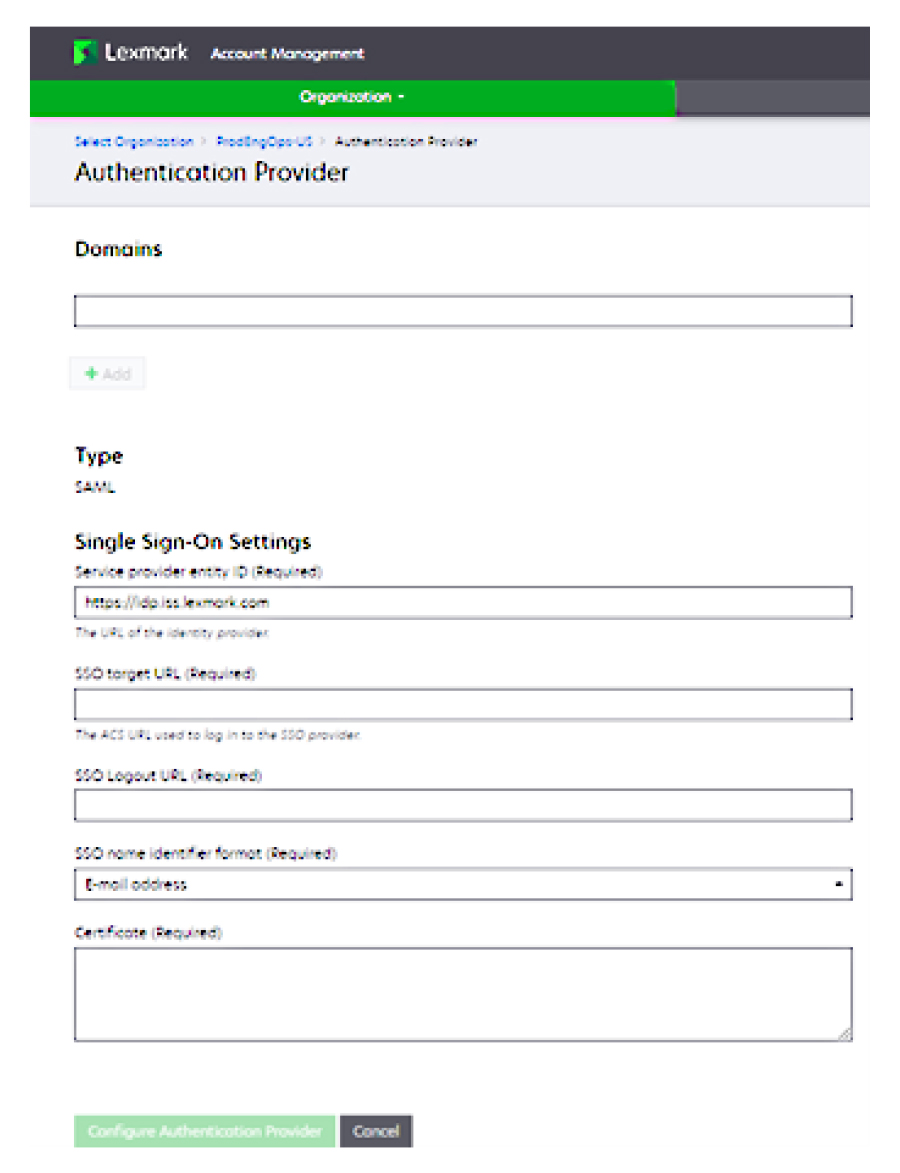Azure Active Directory configureren
De onderstaande afbeeldingen kunnen in de praktijk afwijken.
Navigeer vanuit het Azure-portaal naar de Azure Active Directory.
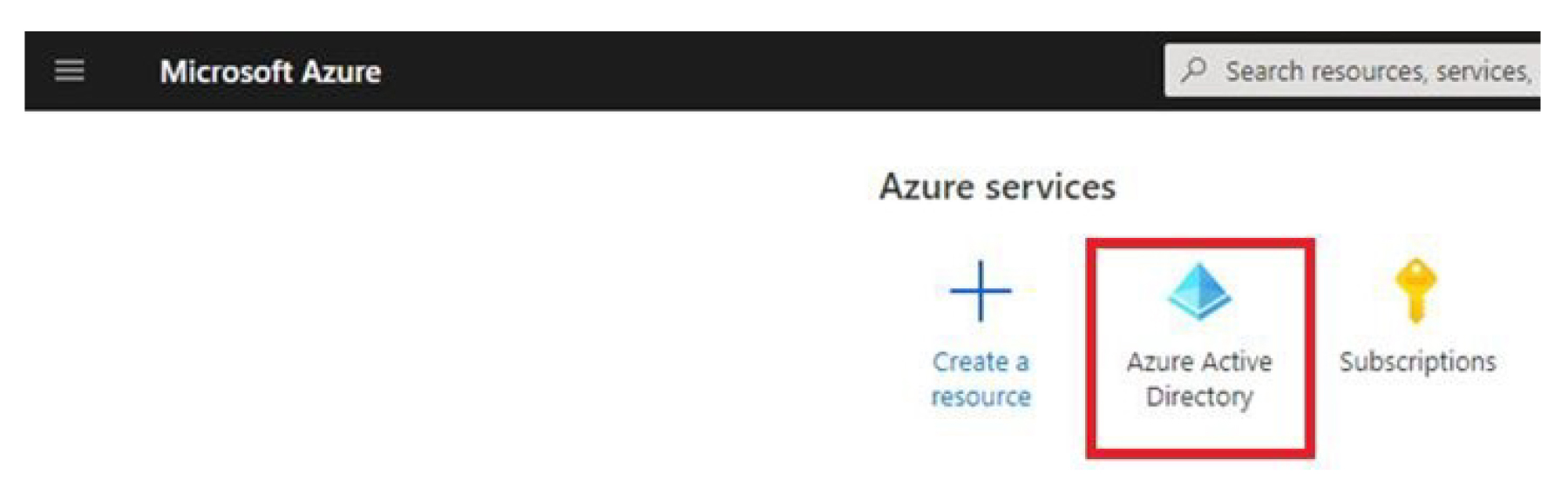
Klik op Enterprise applications > New application (Enterprise-applicaties > Nieuwe applicatie).
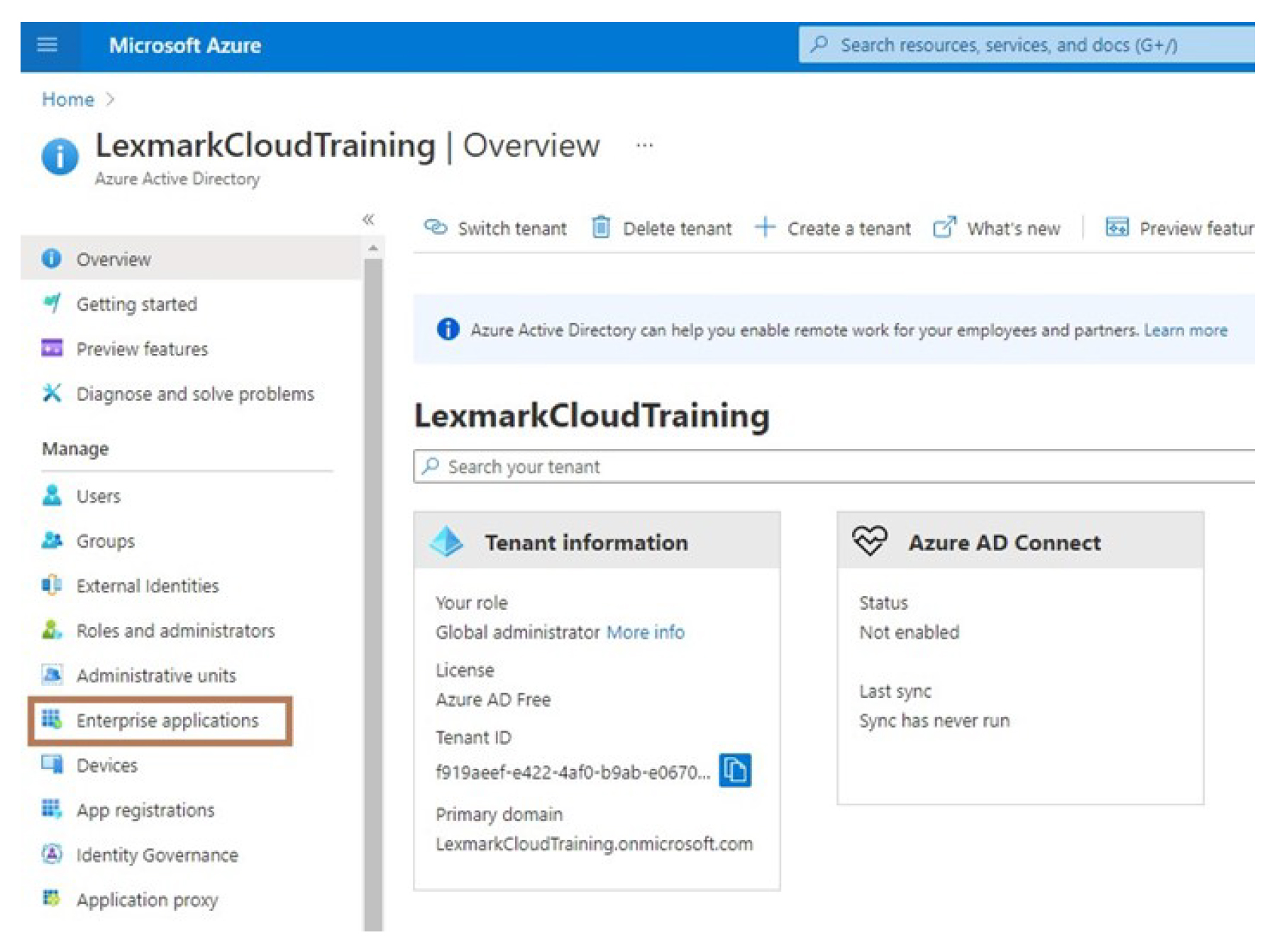
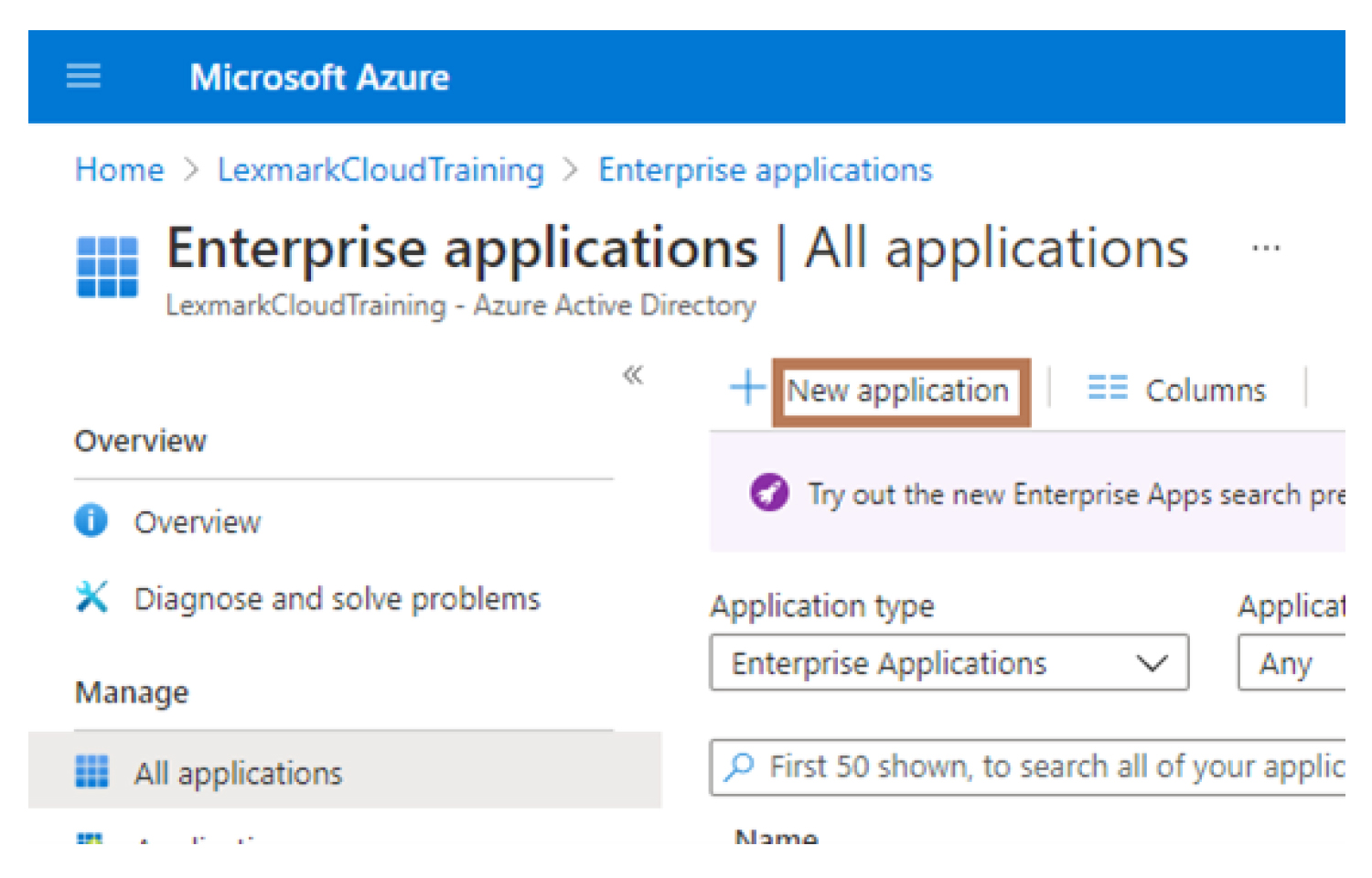
Klik op Create your own application > Integrate any other application you don’t find in the gallery (Non-gallery) (Eigen applicatie maken > Andere applicatie integreren die niet in de galerij voorkomt).

Voer een applicatienaam in.
Klik in het scherm Enterprise Applications Overview (Overzicht Enterprise-applicaties) op Set up single sign on (Eenmalige aanmelding instellen) en selecteer vervolgens SAML.
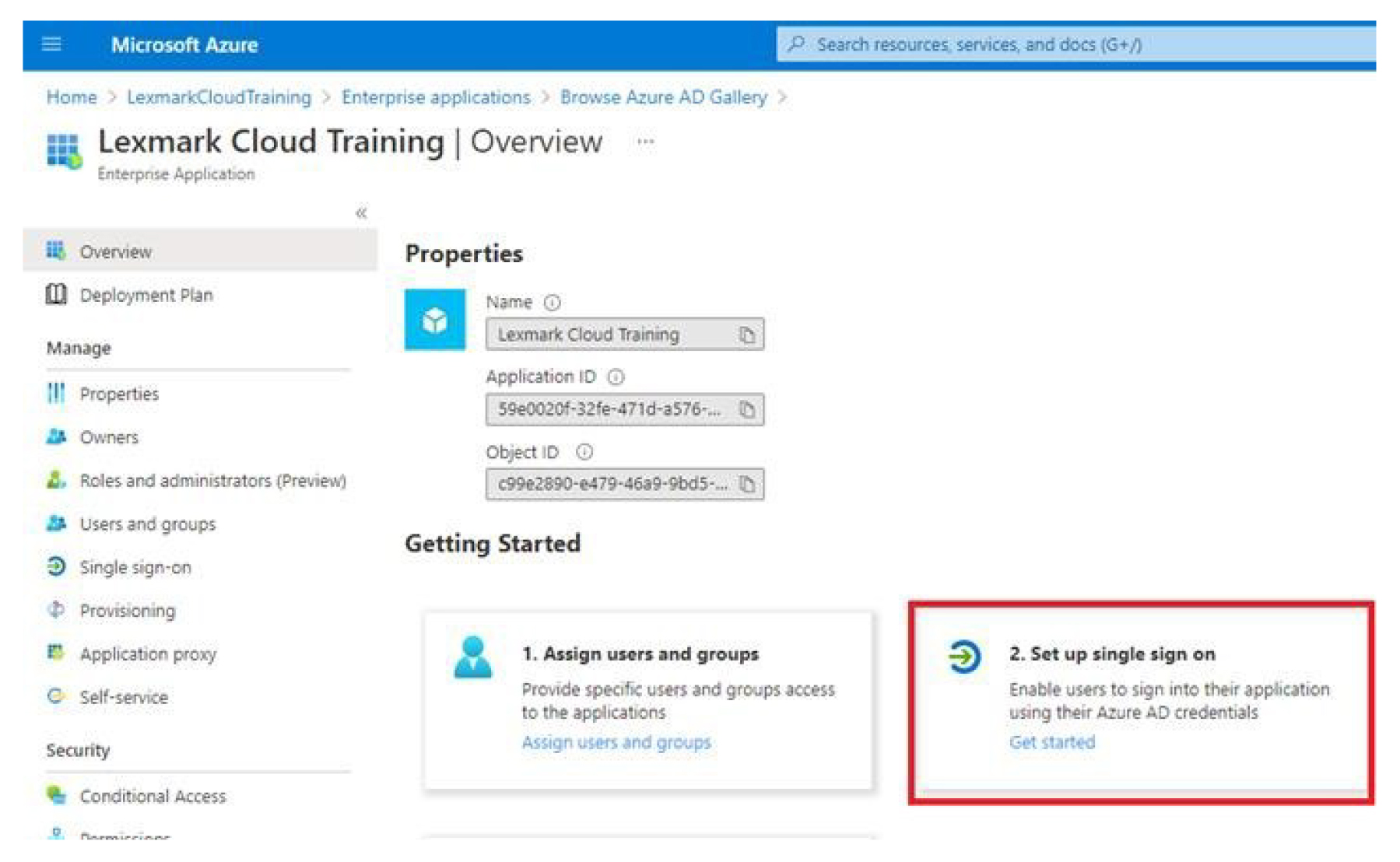
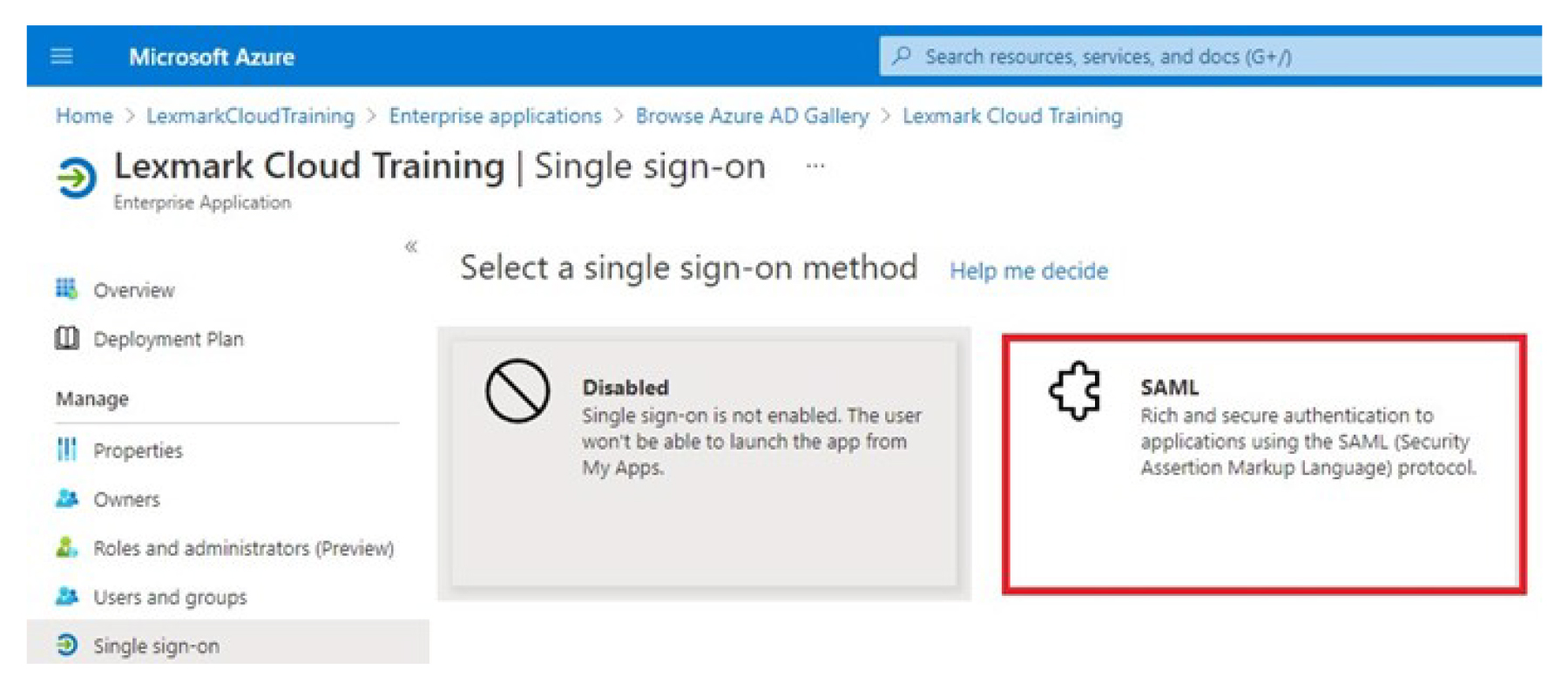
Configureer in het gedeelte Basic SAML Configuration (Basisconfiguratie SAML) de volgende instellingen:
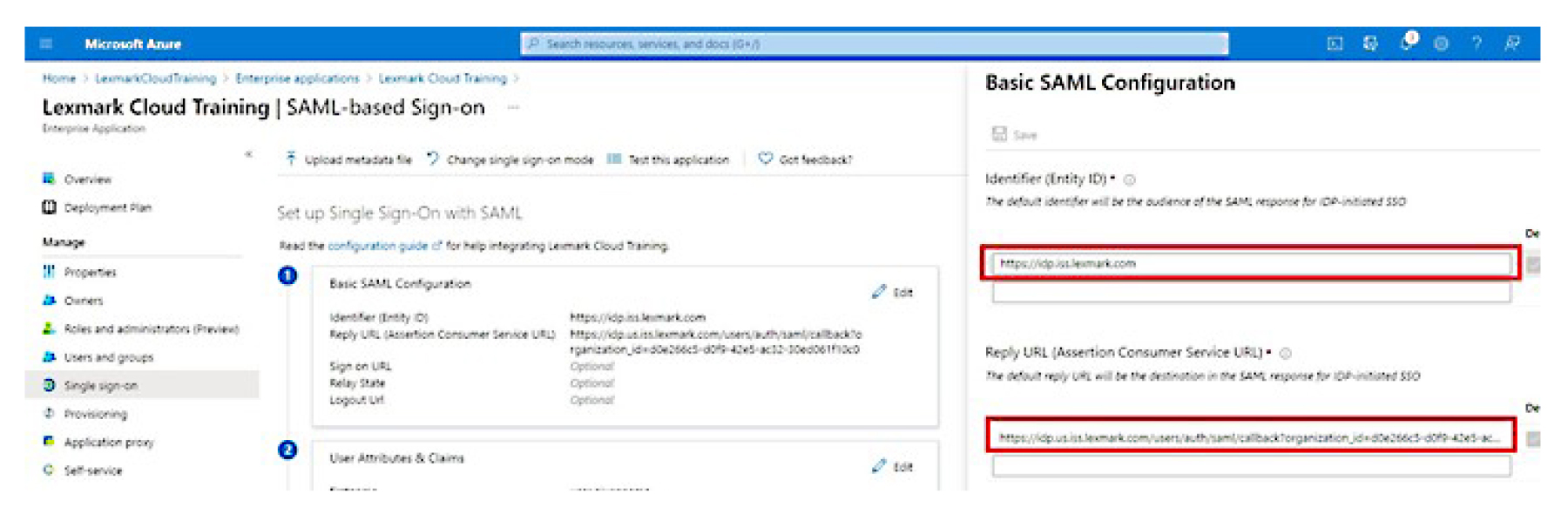 Opmerking: Vraag de instellingen op bij de serviceprovider.
Opmerking: Vraag de instellingen op bij de serviceprovider.Identifier (Entity ID) (Id (entiteit-id))
Opmerking: De standaard entiteit-id van Lexmark Cloud Services is https://idp.iss.lexmark.com. Zorg ervoor dat de entiteit-id in Azure overeenkomt met de entiteit-id in het Lexmark Cloud Services-portaal.Reply URL (Assertion Consumer Service URL) (Antwoord-URL (URL van de bevestigingsconsumerservice))
Afhankelijk van uw locatie zijn de volgende voorbeelden van een volledig-antwoord-URL:
https://idp.us.iss.lexmark.com/users/auth/saml/callback?organization_id=XXXXXXXX-XXXX-XXXX-XXXX-XXXXXXXXXXXXX
https://idp.eu.iss.lexmark.com/users/auth/saml/callback?organization_id=XXXXXXXX-XXXX-XXXX-XXXX-XXXXXXXXXXXXX
Opmerking: Als u de waarde voor de parameter organization_id wilt bepalen, meldt u zich aan bij het Lexmark Cloud Services-portaal en klikt u op Account Management (Accountbeheer). De organization_id verschijnt in de URL.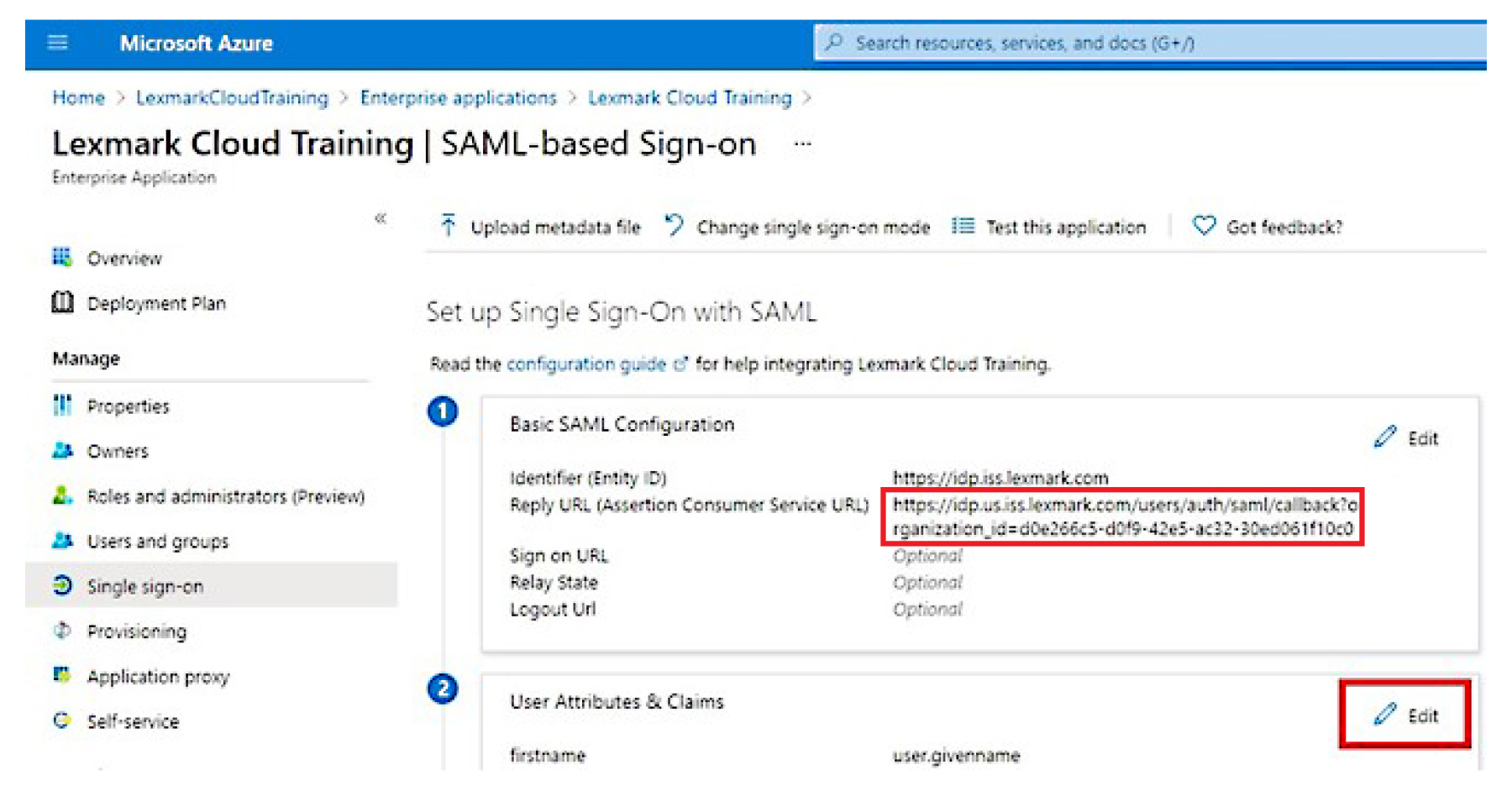
Klik in het gedeelte User Attributes & Claims (Gebruikerskenmerken en claims) op Edit (Bewerken).
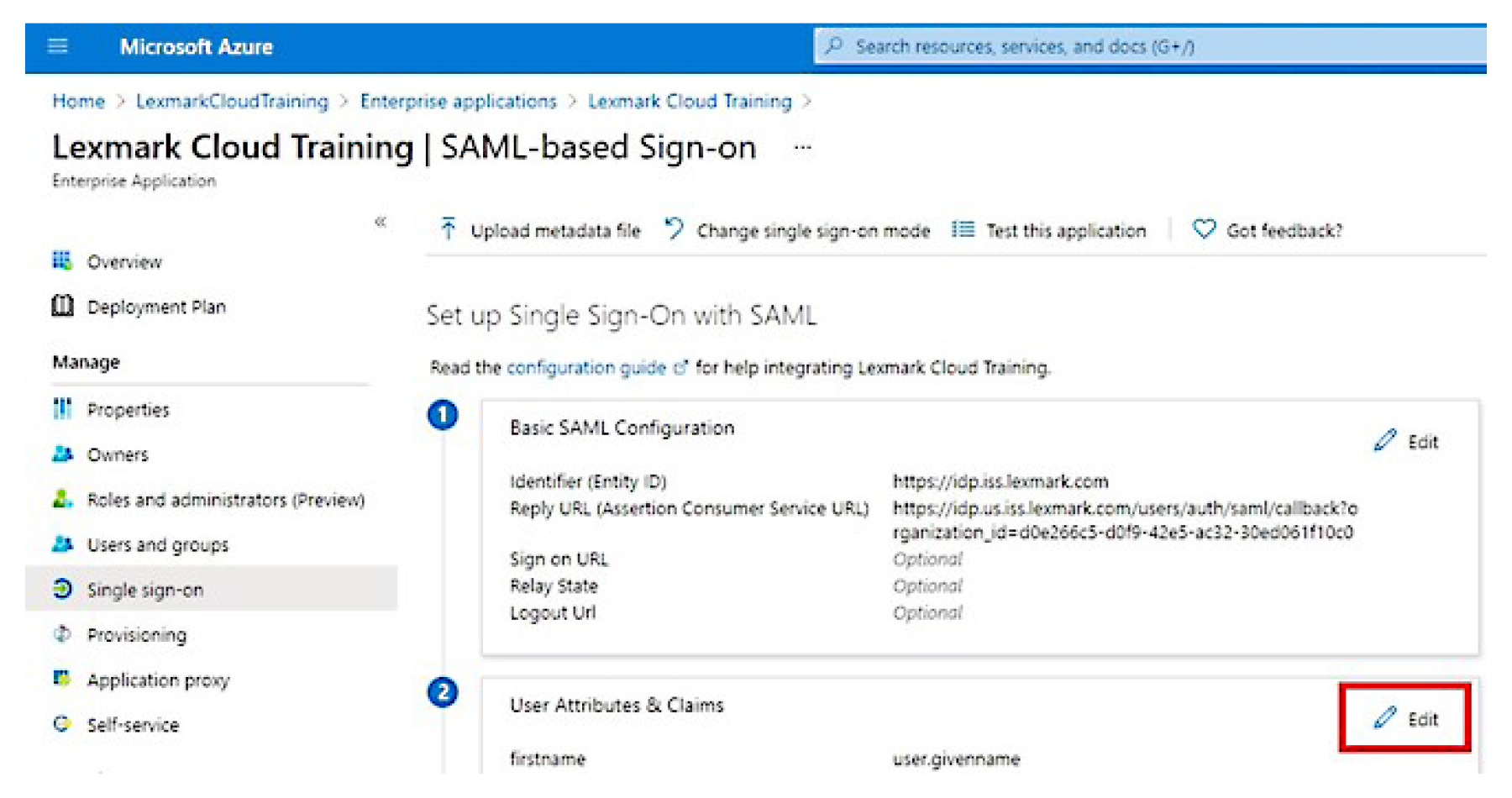
Klik op Add new claim (Nieuwe claim toevoegen) en voer vervolgens de naam en bron voor elke claim in.
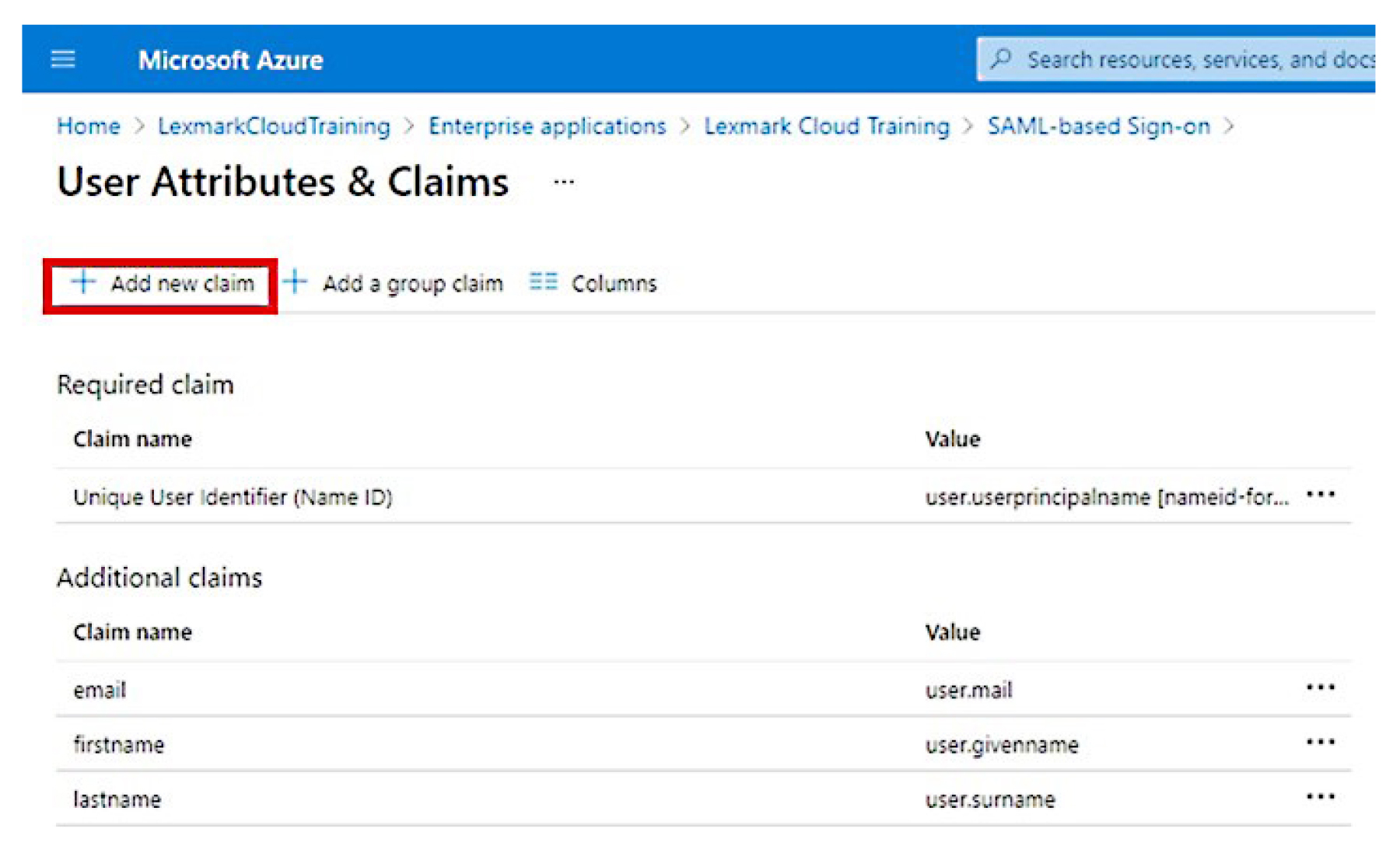
Doe het volgende in het gedeelte SAML Signing Certificate (SAML-handtekeningcertificaat):
Download het Base64-certificaat.
Kopieer de URL's voor aanmelden en afmelden.
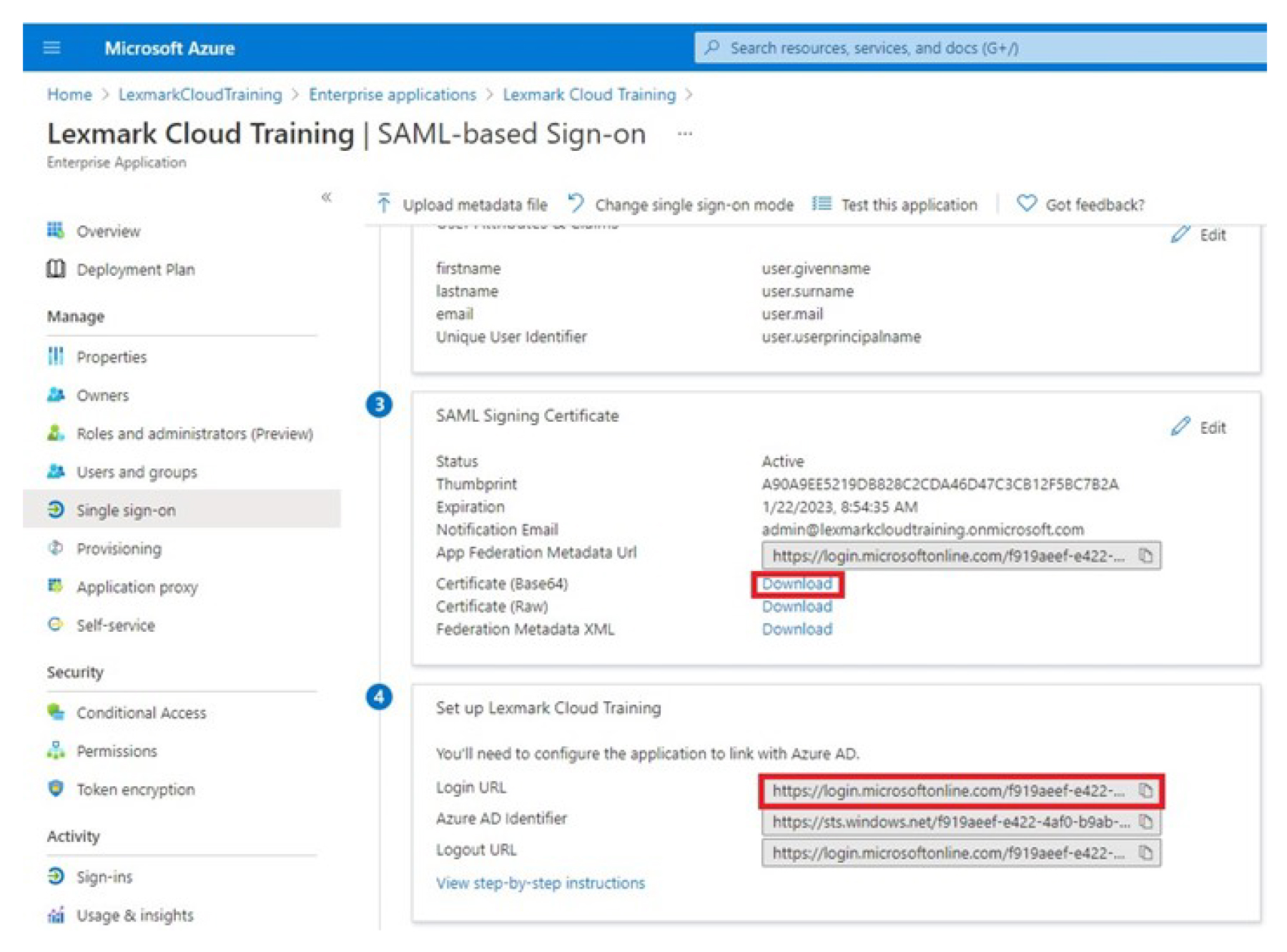
Wijs gebruikers aan de gemaakte Enterprise-applicatie toe op basis van uw Azure-configuratie.
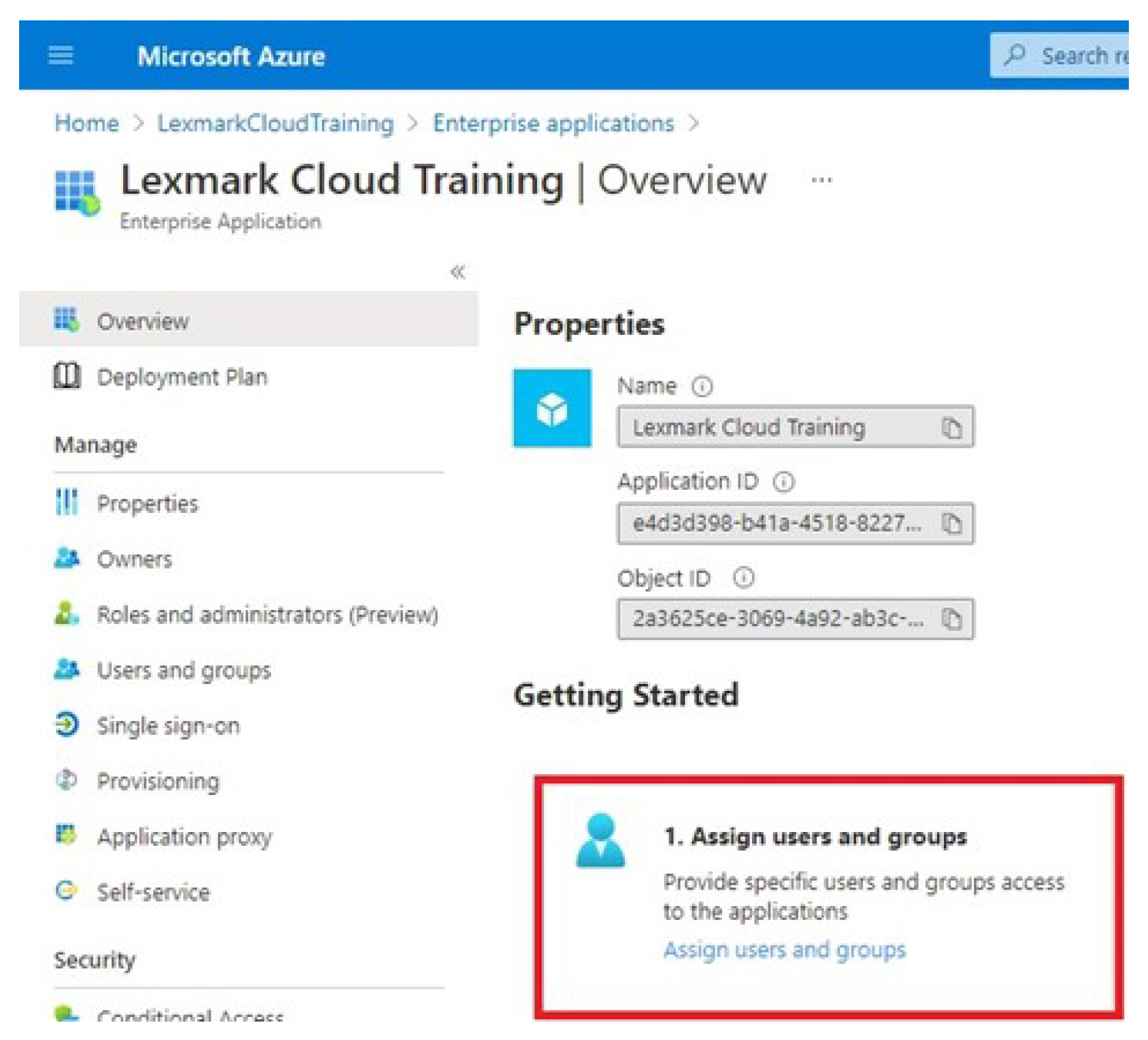
Sla de instellingen op.